- Parte 1. Cómo editar videos en iPhone a través de la aplicación Fotos
- Parte 2. Cómo editar videos en iPhone a través de iMovie
- Parte 3. Cómo editar videos en iPhone con FoneLab Video Converter Ultimate
- Parte 4. Cómo editar videos en iPhone en línea
- Parte 5. Preguntas frecuentes sobre cómo editar videos en iPhone
Convierta MPG / MPEG a MP4 con alta velocidad y alta calidad de imagen / sonido de salida.
- Convertir AVCHD a MP4
- Convertir MP4 a WAV
- Convertir MP4 a WebM
- Convertir MPG a MP4
- Convertir SWF a MP4
- Convertir MP4 a OGG
- Convertir VOB a MP4
- Convertir M3U8 a MP4
- Convertir MP4 a MPEG
- Incrustar subtítulos en MP4
- Divisores MP4
- Eliminar audio de MP4
- Convierte videos 3GP a MP4
- Editar archivos MP4
- Convierte AVI a MP4
- Convierte MOD a MP4
- Convertir MP4 a MKV
- Convertir WMA a MP4
- Convierte MP4 a WMV
Cómo editar videos en iPhone de la manera más simple
 Publicado por Lisa ou / 07 de agosto de 2023 16:00
Publicado por Lisa ou / 07 de agosto de 2023 16:00¡Hola! Tendremos nuestros próximos exámenes finales la próxima semana. En lugar de hacer exámenes, uno de nuestros maestros nos dijo que creáramos un avance de película relacionado con nuestro tema. Me asignaron ser el editor de nuestro equipo después de que nuestro maestro nos agrupó. El problema es que solo uso mi iPhone para editar, ¡y no sé cómo! ¿Puedes enseñarme a aprender a editar videos en mi iPhone? ¡Muchas gracias de antemano!
¡Oye, te tenemos! Preparamos los métodos más fáciles que pueden ayudar a un novato como tú. Elija la herramienta más conveniente para usted. Desplácese hacia abajo.
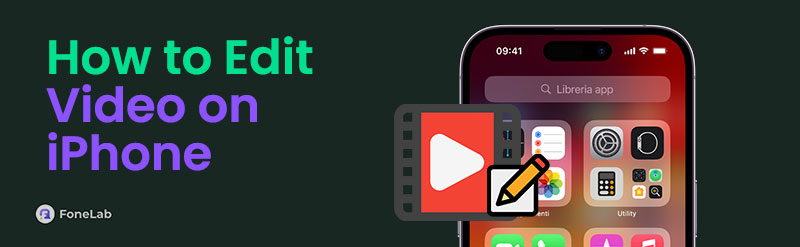

Lista de Guías
- Parte 1. Cómo editar videos en iPhone a través de la aplicación Fotos
- Parte 2. Cómo editar videos en iPhone a través de iMovie
- Parte 3. Cómo editar videos en iPhone con FoneLab Video Converter Ultimate
- Parte 4. Cómo editar videos en iPhone en línea
- Parte 5. Preguntas frecuentes sobre cómo editar videos en iPhone
Parte 1. Cómo editar videos en iPhone a través de la aplicación Fotos
Cuando captura videos, su iPhone los guarda automáticamente en la Fotos aplicación Puede utilizar la aplicación para editar sus videos. Sin embargo, solo hay herramientas de edición de video limitadas que puede usar. Incluye efectos limitados, recorte y ajustes de brillo. Puede recortar el video configurando sus puntos de inicio y finalización.
Como consejo, mantenga actualizada la versión iOS de su iPhone. Sin más preámbulos, consulte las instrucciones detalladas sobre cómo usar la aplicación Fotos para editar sus videos de iPhone.
Por favor ubique el Fotos aplicación en tu iPhone. Después de eso, tócalo una vez que lo veas para iniciarlo en tu teléfono. Ubica el video que deseas editar. Más tarde, toca el Editar en la esquina superior derecha de la interfaz principal. Verá las herramientas de edición en la parte inferior. Elija la herramienta de edición que prefiera. Una vez que termine de editar el video, toque el botón Terminado botón. Su video se guardará automáticamente en el iPhone.
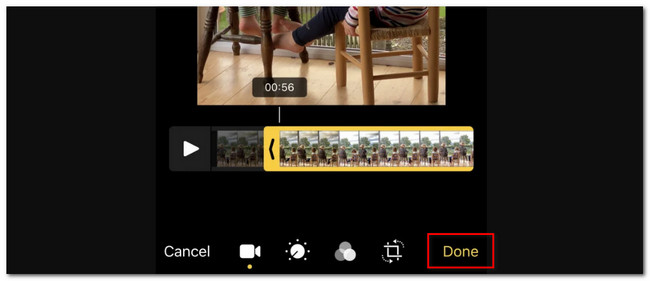
Video Converter Ultimate es el mejor software de conversión de video y audio que puede convertir MPG / MPEG a MP4 con alta velocidad y alta calidad de imagen / sonido.
- Convierta cualquier video / audio como MPG, MP4, MOV, AVI, FLV, MP3, etc.
- Admite conversión de video 1080p / 720p HD y 4K UHD.
- Potentes funciones de edición como Recortar, Recortar, Rotar, Efectos, Mejorar, 3D y más.
Parte 2. Cómo editar videos en iPhone a través de iMovie
Como alternativa a las herramientas de edición integradas de la aplicación Fotos en el iPhone, puede descargar una aplicación de edición llamada iMovie. Déjame presentártelo. iMovie es una aplicación exclusiva para dispositivos Apple. Tiene herramientas de edición complejas pero es fácil de manejar para principiantes.
Independientemente de las ventajas de esta aplicación, está lejos de ser perfecta. Hay desventajas que puede experimentar. Incluye cuándo editará archivos de video grandes y la aplicación será lenta. Además, el producto ocupará mucho espacio de almacenamiento. Si su iPhone se queda sin espacio de almacenamiento, no se recomienda utilizar esta aplicación.
De todos modos, háganos saber cómo funciona esta aplicación para editar videos de iPhone. Continúe con los pasos detallados a continuación.
Paso 1Descargar iMovie en tu iPhone a través de App Store. Después de eso, inicie la aplicación en su iPhone; la primera interfaz que verá será la interfaz de carga. Toca el + icono. Elija los videos que desea editar después.
Paso 2Verá los videos en la parte superior de la interfaz principal. Solo necesita tocar la línea de tiempo del video en la parte inferior para ver las herramientas de edición de la aplicación. Úsalos según tus preferencias. Después de eso, toca el Terminado botón después de editar tus videos. Para exportar el video, toque el Exportar botón y elegir el destino de la misma.
Parte 3. Cómo editar videos en iPhone con FoneLab Video Converter Ultimate
También puede editar videos desde su iPhone a través de la computadora. Puedes usar FoneLab Video Converter Ultimate para eso. Veamos las herramientas de edición de esta herramienta y otras características a continuación.
Video Converter Ultimate es el mejor software de conversión de video y audio que puede convertir MPG / MPEG a MP4 con alta velocidad y alta calidad de imagen / sonido.
- Convierta cualquier video / audio como MPG, MP4, MOV, AVI, FLV, MP3, etc.
- Admite conversión de video 1080p / 720p HD y 4K UHD.
- Potentes funciones de edición como Recortar, Recortar, Rotar, Efectos, Mejorar, 3D y más.
- Ofrece temas prefabricados que puedes agregar como efecto a tus fotos.
- Puede ver la vista previa de las sesiones de edición en el lado derecho de la herramienta.
- Puede ajustar la demora y el volumen del video, incluidos los efectos de aparición y desaparición gradual.
- Además de editar videos, puede usar el software para convertir videos. También puede usarlo para hacer collages de videos y fotos.
Es conveniente, ¿verdad? Después de presentar brevemente la herramienta, es hora de comprender sus funciones. Vea sus pasos a continuación.
Paso 1Marque el botón Descarga gratuita para descargar la herramienta. Después de eso, configúralo y haz clic en el botón Instalar para iniciarlo.
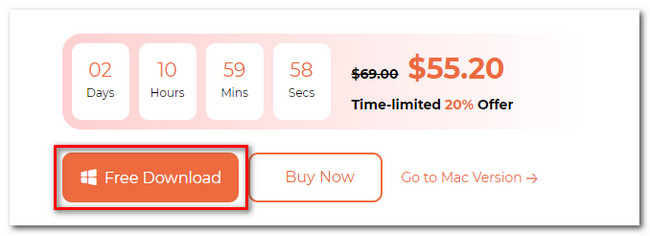
Paso 2Haga clic en el MV botón en la parte superior. Después de eso, haga clic en el + icono en la parte inferior de la interfaz principal. También puede hacer clic en el Collage botón para hacer un collage de tus videos y elegir tus plantillas preferidas. Cargue los videos que desea editar haciendo clic en el + del icono.
Información adicional: Hay otras herramientas de edición que puede usar en este software. Solo tienes que hacer clic en el Herramientas icono en la parte superior. Haga clic en el Herramienta de búsqueda y escriba Video. Las otras herramientas de edición de video aparecerán en la pantalla. Incluye Compresor de vídeo, Eliminador de marcas de agua de vídeo, Video Enhancer, Video Cropper, Video Merger, Inversor de video, ¡y más! Si desea utilizarlos, haga clic en ellos y siga las instrucciones en pantalla que aparecen a continuación. El propio software le guiará sobre cómo utilizar la función que ha elegido.
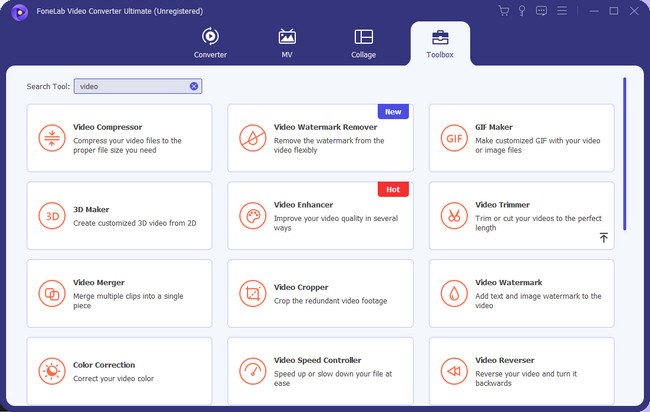
Nota: si los videos del iPhone aún no están en la computadora, puede conectar su iPhone a través de USB. Después de eso, la computadora leerá los videos en su teléfono.
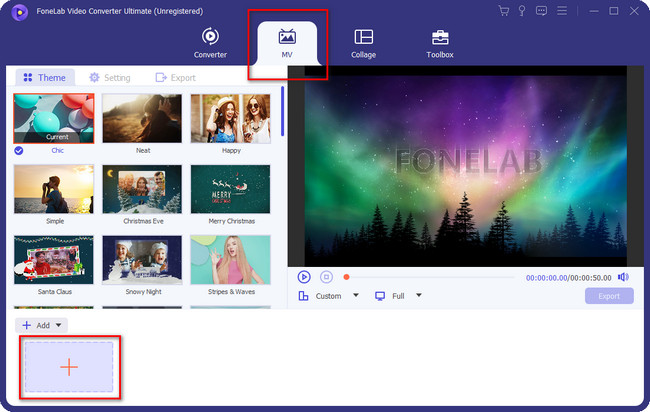
Paso 3Finalmente puedes editar el video. Puede elegir su efecto de tema a la izquierda. También puede cortar el video haciendo clic en el Trim botón de la herramienta. Para ver más herramientas de edición, haga clic en el Editar botón. Edita el video según tus preferencias.
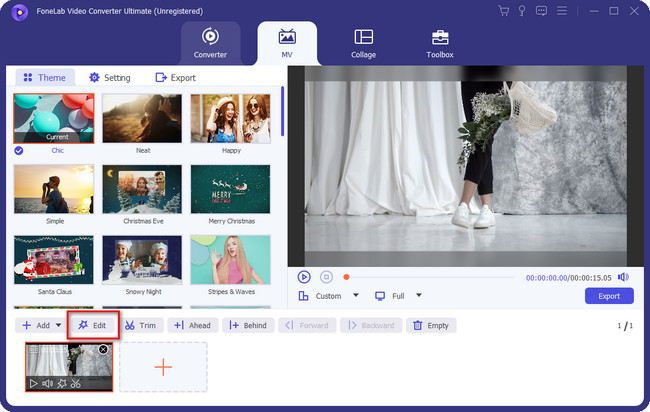
Paso 4Una vez que haya terminado de editar, haga clic en el botón Exportar botón. Elija la sección de iPhone como destino de su video.
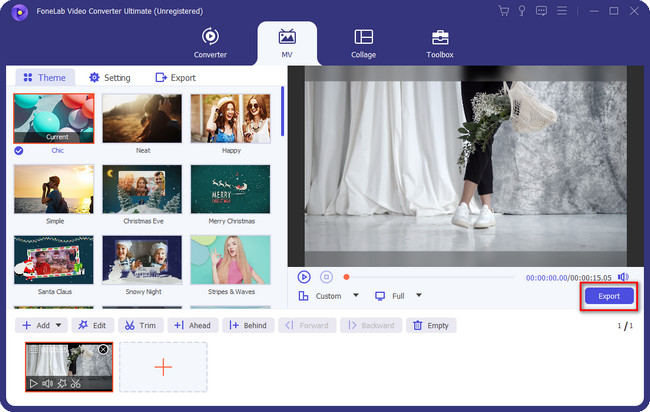
Video Converter Ultimate es el mejor software de conversión de video y audio que puede convertir MPG / MPEG a MP4 con alta velocidad y alta calidad de imagen / sonido.
- Convierta cualquier video / audio como MPG, MP4, MOV, AVI, FLV, MP3, etc.
- Admite conversión de video 1080p / 720p HD y 4K UHD.
- Potentes funciones de edición como Recortar, Recortar, Rotar, Efectos, Mejorar, 3D y más.
Parte 4. Cómo editar videos en iPhone en línea
Además de las aplicaciones y herramientas de edición descargables, también puede utilizar una herramienta en línea para editar videos de iPhone. Clideo es uno de los principales. Puede importar sus videos provenientes de Google Drive, Google Photos y Dropbox.
Sin embargo, esta herramienta en línea requiere que inicie sesión. De lo contrario, las herramientas que puede usar son limitadas. Además, su sitio web se carga muy lentamente si tiene una conexión a Internet lenta. Si es así, conecte su iPhone a la conexión a Internet más fuerte que tenga. Vea los pasos detallados a continuación para aprender cómo editar videos en iPhone gratis en línea.
Paso 1Busque el sitio web clideo.com en su iPhone. Puede usar su navegador web predeterminado u otro para hacerlo. El teléfono lo dirigirá a la interfaz de carga de la herramienta. Toca el Seleccionar archivos botón en el centro. Sube el video que quieras editar.
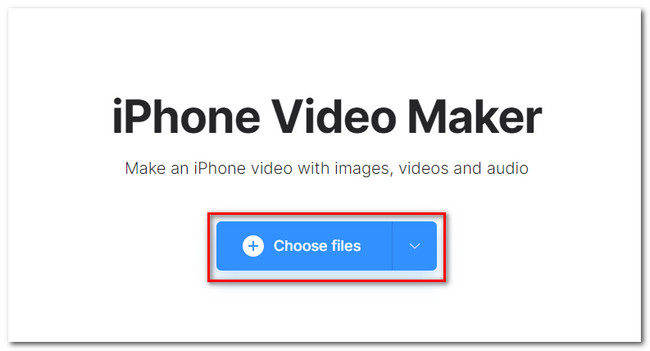
Paso 2La herramienta lo dirigirá a otra pantalla. Ahora puede editar el video según sus preferencias. Una vez hecho esto, toque el botón Exportar icono para guardar el video en su iPhone.
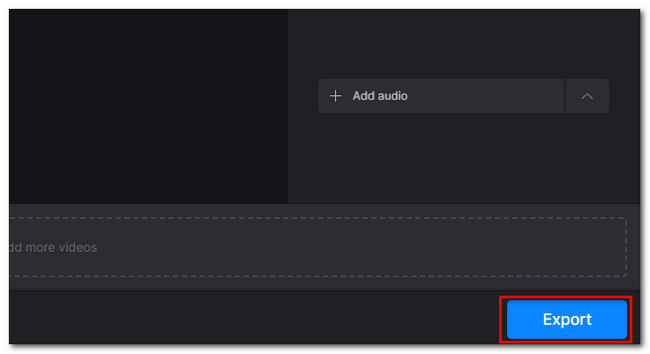
Parte 5. Preguntas frecuentes sobre cómo editar videos en iPhone
¿Por qué los videos no funcionan en mi iPhone?
En la mayoría de los casos, si el video del iPhone no funciona, es por incompatibilidad. El formato de video que está tratando de reproducir en su iPhone probablemente no lo admita. También es posible que el video esté dañado. Puede reiniciar su iPhone si aún experimenta el problema.
¿Cómo arreglo la configuración de video en mi iPhone?
Puede editar la configuración de video en su iPhone yendo a la aplicación Configuración. Después de eso, deslice hacia abajo y toque el Cámara icono. En su interior, verá la interfaz Grabar video. Verá muchas configuraciones de personalización de video en él. Elija la configuración de video que prefiera. Como consejo, active la opción Vídeo HDR para capturar vídeos completos de alto rango dinámico.
Eso es todo por ahora sobre cómo editar videos en iPhone. No olvides usar FoneLab Video Converter Ultimatepara editar videos en su computadora. Hay más datos y características interesantes sobre este software. Para conocerlos, ¡descárguelo ahora!
Video Converter Ultimate es el mejor software de conversión de video y audio que puede convertir MPG / MPEG a MP4 con alta velocidad y alta calidad de imagen / sonido.
- Convierta cualquier video / audio como MPG, MP4, MOV, AVI, FLV, MP3, etc.
- Admite conversión de video 1080p / 720p HD y 4K UHD.
- Potentes funciones de edición como Recortar, Recortar, Rotar, Efectos, Mejorar, 3D y más.
